خطوات استعادة النظام في ويندوز 11

إذا كنت تواجه أخطاء أو أعطال، اتبع الخطوات لاستعادة النظام في ويندوز 11 لإرجاع جهازك إلى إصدار سابق.

يعد الوصول السريع قسمًا مفيدًا في File Explorer والذي يسمح لك بالوصول بسهولة إلى ملفاتك الحديثة والمجلدات المستخدمة بشكل متكرر. يمكنك تثبيت المجلدات وإلغاء تثبيتها يدويًا لتغيير المجلدات التي تظهر في الوصول السريع . هذا مناسب. ماذا لو فشل الوصول السريع في عرض أي من ملفاتك ومجلداتك أو لم يتم فتحه على نظام التشغيل Windows 11؟

يسهل عليك الوصول السريع الوصول إلى الملفات والمجلدات التي تزورها بشكل متكرر. يمكنك حفظ النقرات والثواني الثمينة باستخدامه. ومع ذلك، إذا كنت تواجه مشكلة في الوصول السريع، فإليك بعض النصائح حول استكشاف الأخطاء وإصلاحها التي ستساعد في حل المشكلة.
1. تحقق من خيارات مستكشف الملفات
إذا لم يعرض الوصول السريع الملفات المفتوحة مؤخرًا والمجلدات المستخدمة بشكل متكرر، فتحقق من خيارات مستكشف الملفات للتأكد من تمكين الميزة. هيريس كيفية القيام بذلك.
الخطوة 1: انقر فوق أيقونة البحث على شريط المهام أو اضغط على مفتاح Windows + S لفتح قائمة البحث. اكتب خيارات مستكشف الملفات في المربع وحدد النتيجة الأولى التي تظهر.

الخطوة 2: ضمن علامة التبويب "عام"، حدد المربعات التي تقول "إظهار الملفات المستخدمة مؤخرًا" و"إظهار المجلدات المستخدمة بشكل متكرر".
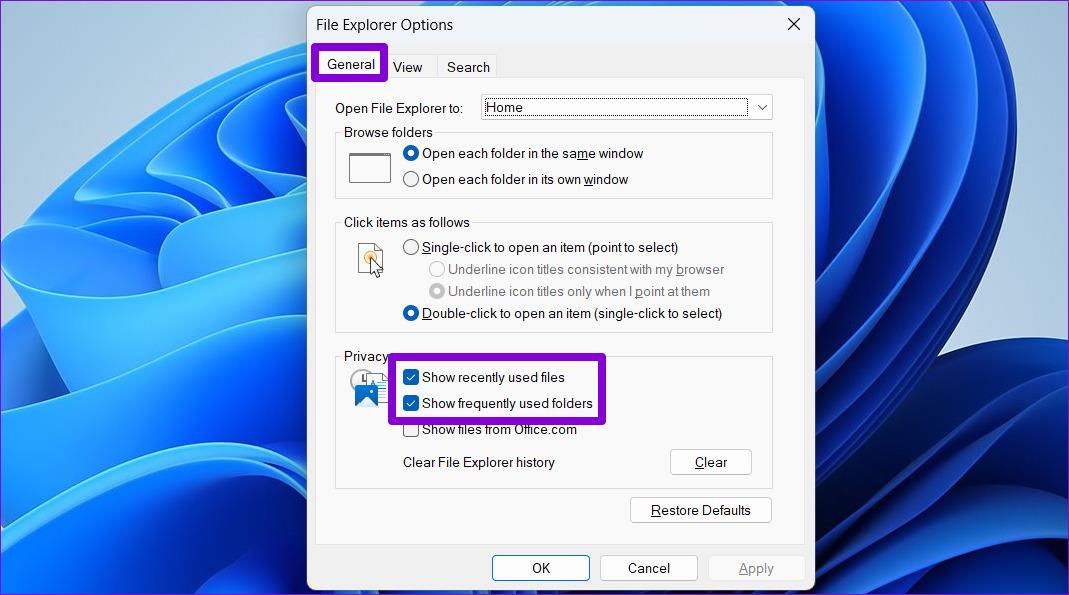
الخطوة 3: انقر فوق "تطبيق" ثم "موافق".
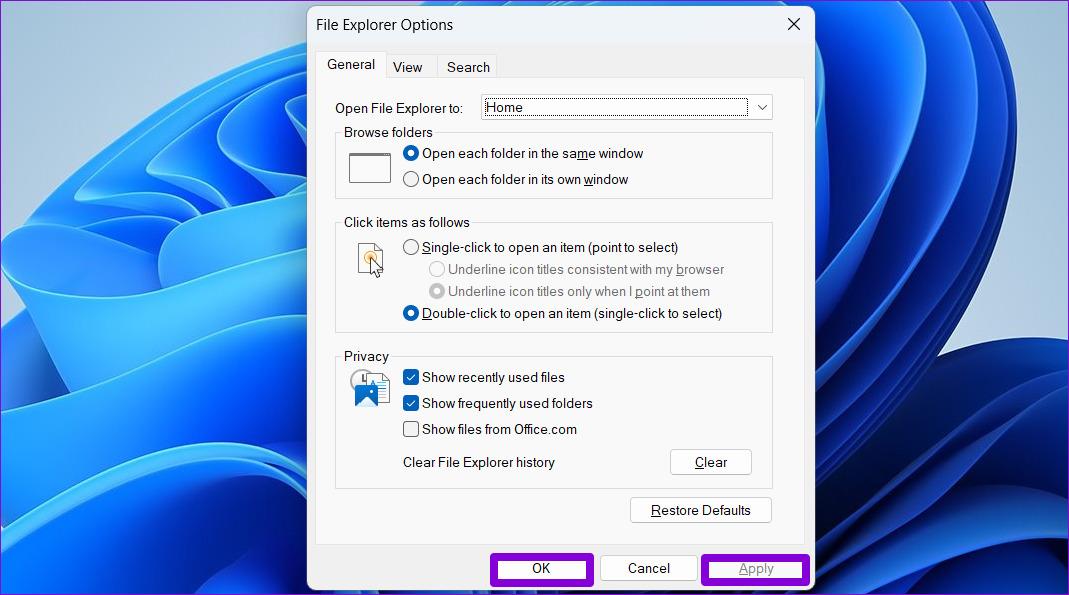
افتح بعض الملفات وتحقق من ظهورها ضمن القسم الأخير من الوصول السريع.
2. قم بتمكين العناصر الحديثة في قائمة البدء، وقوائم الانتقال السريع، ومستكشف الملفات
هناك سبب آخر لعدم عرض الوصول السريع لملفاتك الحديثة وهو إذا قمت بتعطيل خيار "إظهار العناصر المفتوحة مؤخرًا في قائمة البدء وقائمة الانتقال السريع ومستكشف الملفات" في تطبيق الإعدادات . وإليك كيفية تمكينه.
الخطوة 1: افتح قائمة "ابدأ" وانقر على أيقونة الترس لتشغيل تطبيق الإعدادات. وبدلاً من ذلك، يمكنك استخدام اختصار مفتاح Windows + I لتحقيق نفس الشيء.

الخطوة 2: استخدم الجزء الأيمن للانتقال إلى علامة التبويب التخصيص. ثم انقر فوق ابدأ.
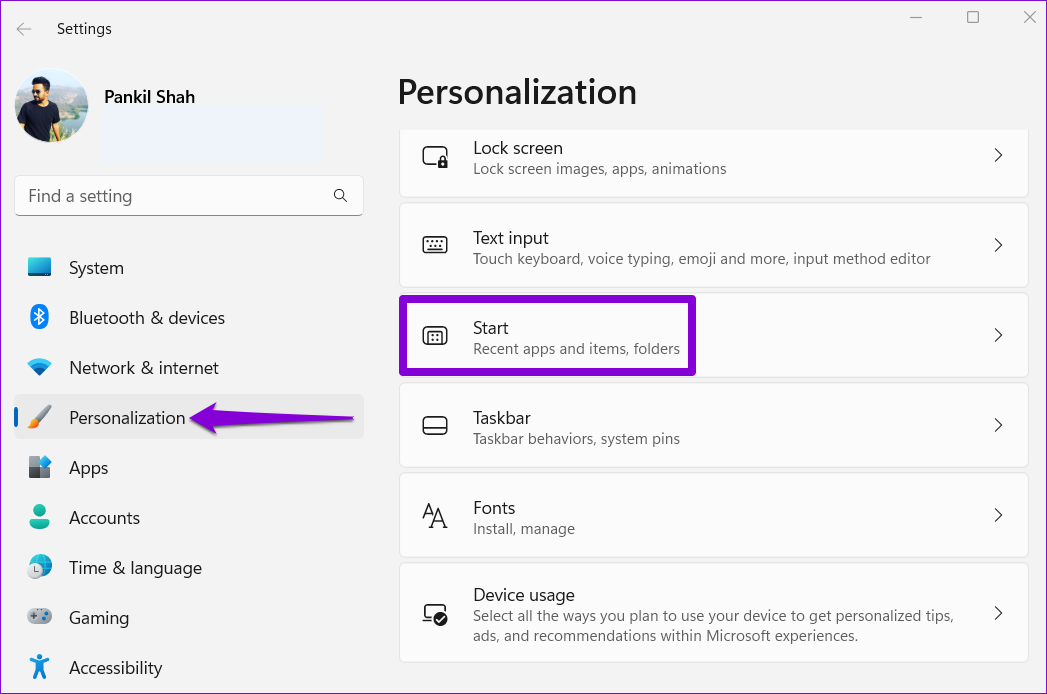
الخطوة 3: قم بالتبديل على المفتاح الموجود بجوار "إظهار العناصر المفتوحة مؤخرًا في قائمة البدء، وقائمة الانتقال السريع، ومستكشف الملفات".
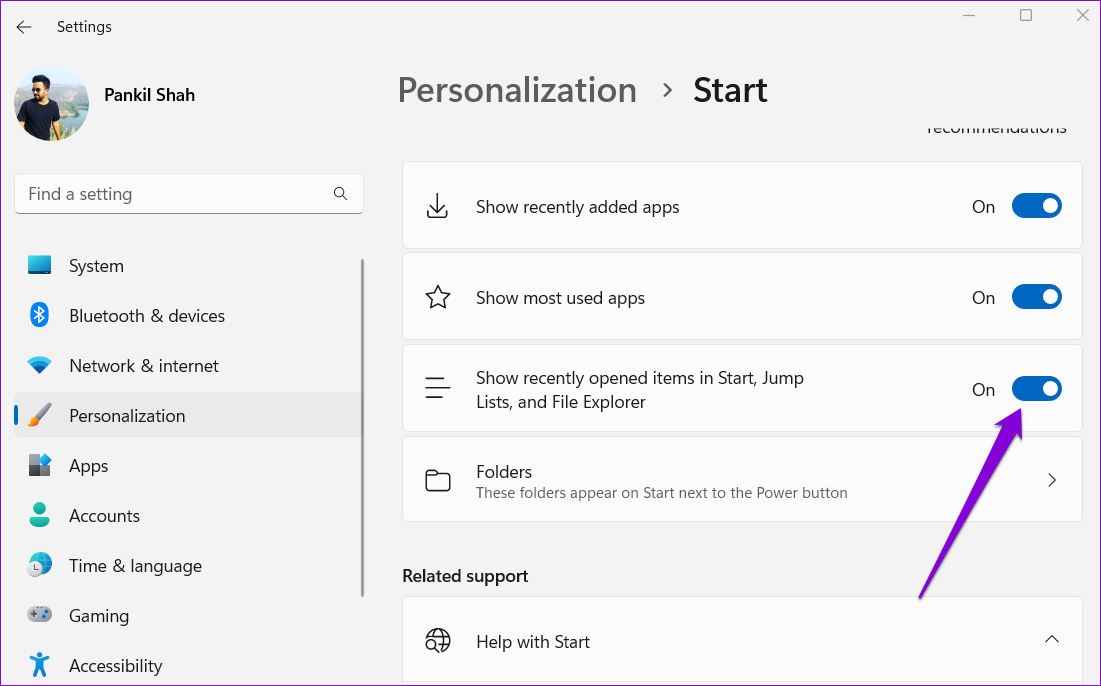
بعد ذلك، يجب أن تظهر جميع ملفاتك الحديثة في الوصول السريع.
3. مسح بيانات ذاكرة التخزين المؤقت للوصول السريع
إذا استغرق تحميل الوصول السريع وقتًا طويلاً أو فشل في الفتح على الإطلاق، فقد تكون المشكلة تتعلق ببيانات ذاكرة التخزين المؤقت للوصول السريع الحالية. وفي هذه الحالة، قد يؤدي التخلص من تلك البيانات إلى تحريك الأمور مرة أخرى. هيريس كيفية القيام بذلك.
الخطوة 1: انقر بزر الماوس الأيمن على أيقونة ابدأ وحدد File Explorer من القائمة.

الخطوة 2: الصق المسار التالي في شريط العناوين في الأعلى واضغط على Enter:
%AppData%\Microsoft\Windows\Recent\AutomaticDestinations
الخطوة 3: اضغط على Ctrl + A لتحديد جميع الملفات وانقر على أيقونة سلة المهملات في الأعلى لحذفها.
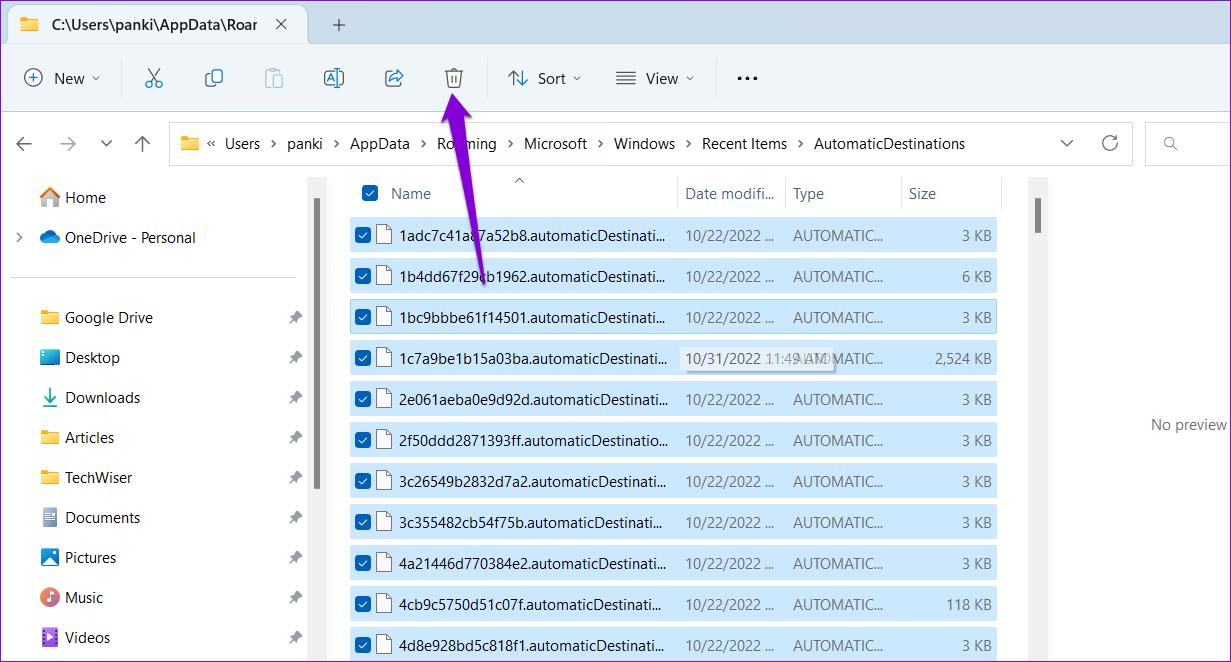
الخطوة 4: بعد ذلك، انتقل إلى المجلد التالي:
%AppData%\Microsoft\Windows\Recent\CustomDestinations
الخطوة 5: احذف جميع الملفات الموجودة داخل المجلد.
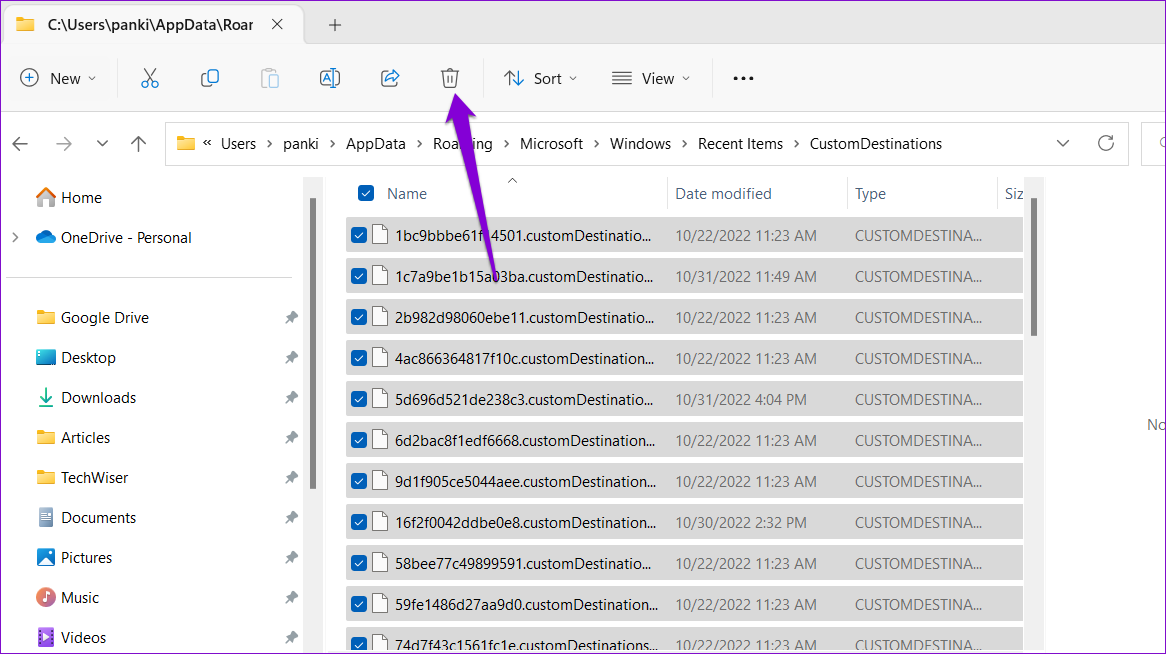
4. استعادة خيارات المجلد
إذا لم يساعد مسح بيانات ذاكرة التخزين المؤقت للوصول السريع، فيمكنك إعادة تعيين خيارات المجلد في نظام التشغيل Windows باتباع الخطوات التالية:
الخطوة 1: اضغط على مفتاح Windows + E لتشغيل File Explorer. انقر على أيقونة القائمة ثلاثية النقاط في الأعلى وحدد الخيارات.
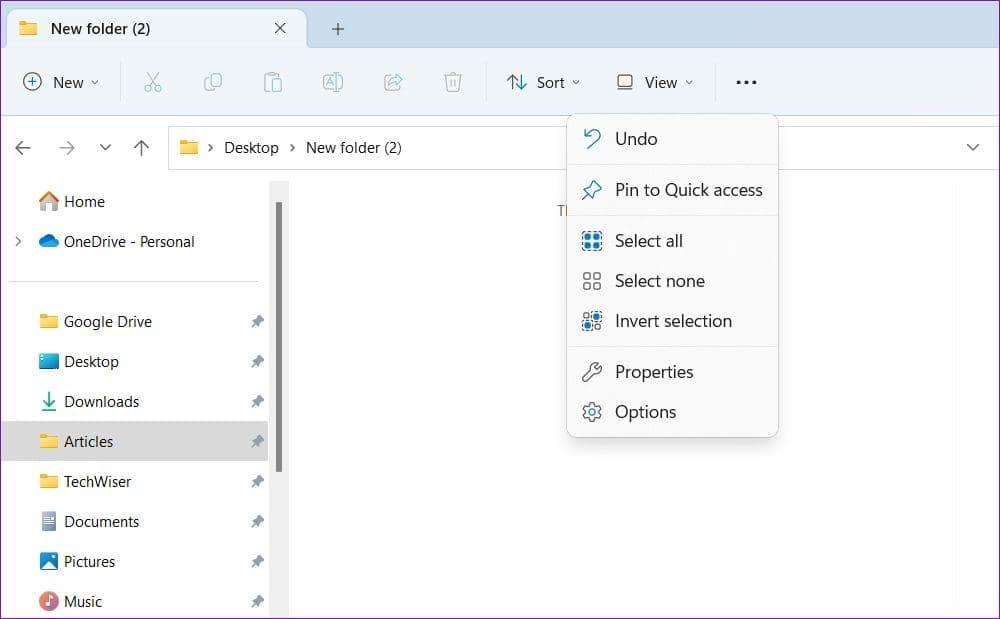
الخطوة 2: في نافذة خيارات المجلد، انقر فوق الزر استعادة الإعدادات الافتراضية. ثم انقر فوق موافق.
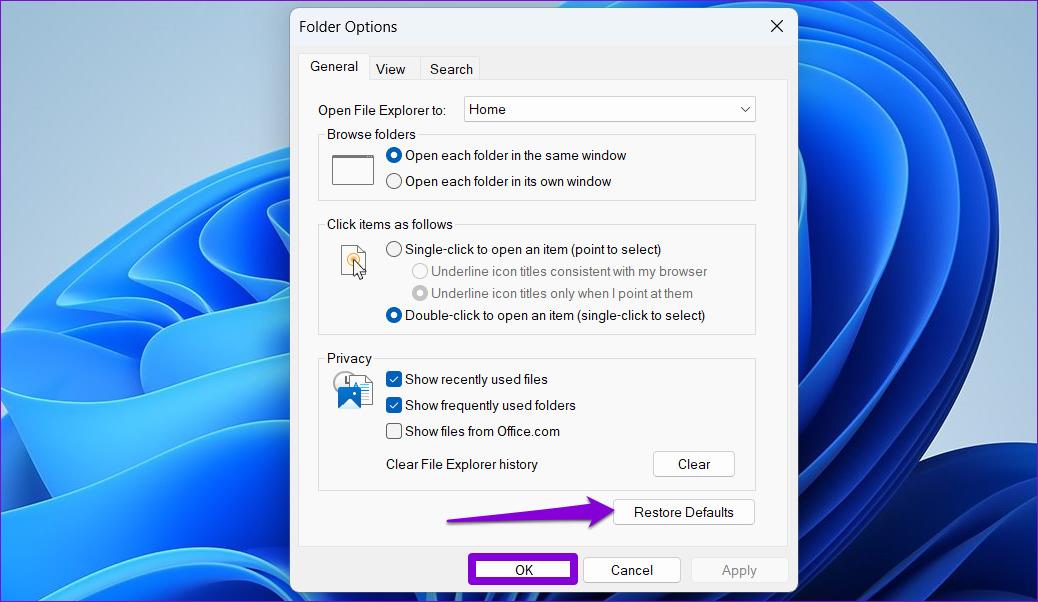
5. إعادة تعيين الوصول السريع لنظام التشغيل Windows باستخدام محرر التسجيل
يحتوي محرر التسجيل على إعدادات مهمة لنظام التشغيل Windows وتطبيقاته. لذلك عليك توخي الحذر واتباع الخطوات بعناية. تأكد أيضًا من عمل نسخة احتياطية لكافة ملفات التسجيل أو إنشاء نقطة استعادة قبل استخدام هذه الطريقة.
بعد ذلك، استخدم الخطوات التالية لإعادة تعيين الوصول السريع باستخدام محرر التسجيل.
الخطوة 1: اضغط على مفتاح Windows + R لفتح مربع الحوار "تشغيل". اكتب رجديت واضغط على Enter.

الخطوة 2: حدد نعم عندما تظهر مطالبة التحكم في حساب المستخدم (UAC).
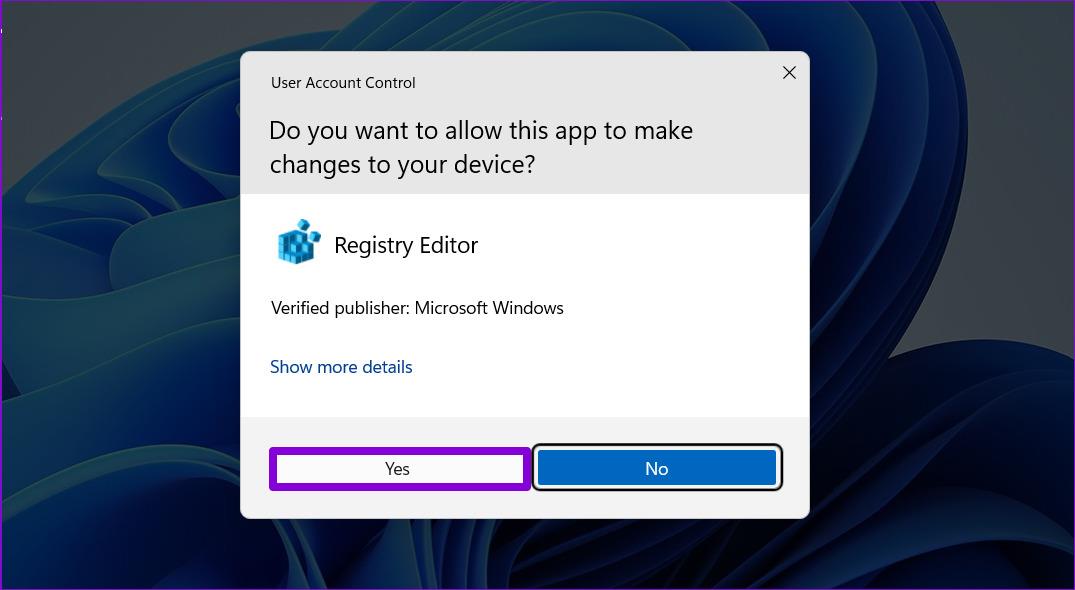
الخطوة 3: الصق المسار التالي في شريط العناوين في الأعلى واضغط على Enter للانتقال إلى مفتاح الشريط.
HKEY_CURRENT_USER\البرمجيات\مايكروسوفت\ويندوز\CurrentVersion\Explorer\Ribbon
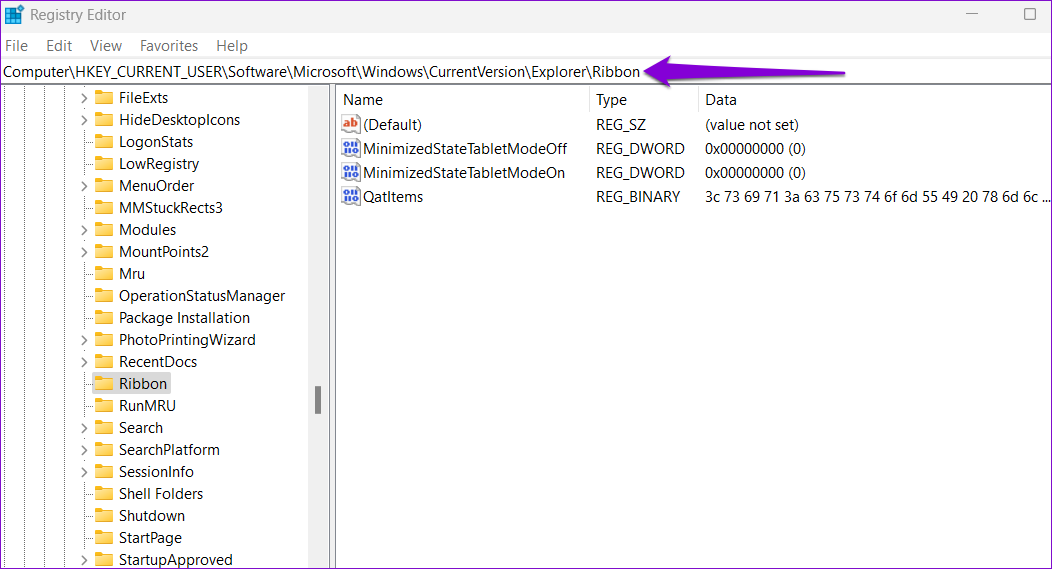
الخطوة 4: حدد موقع إدخال QatItems من الجزء الأيمن. انقر بزر الماوس الأيمن عليه وحدد حذف من قائمة السياق.
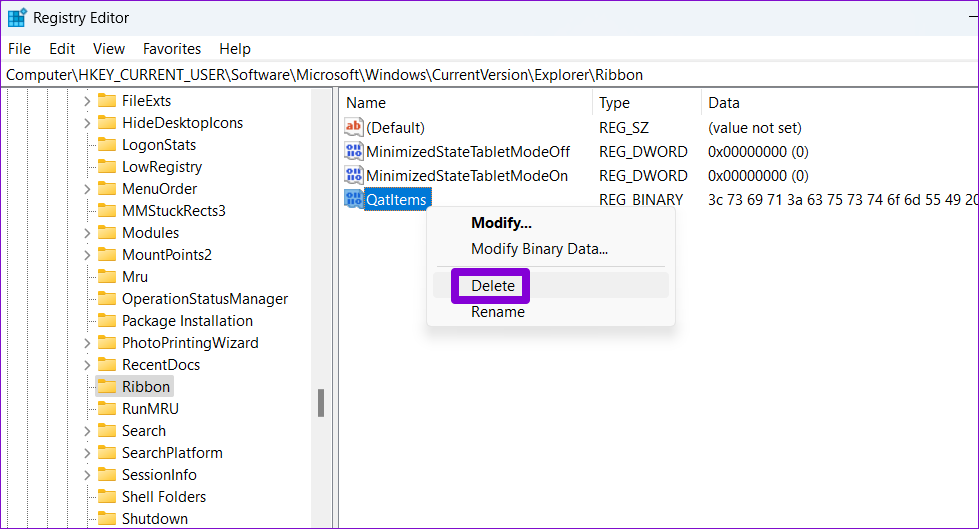
الخطوة 5: حدد نعم للتأكيد.
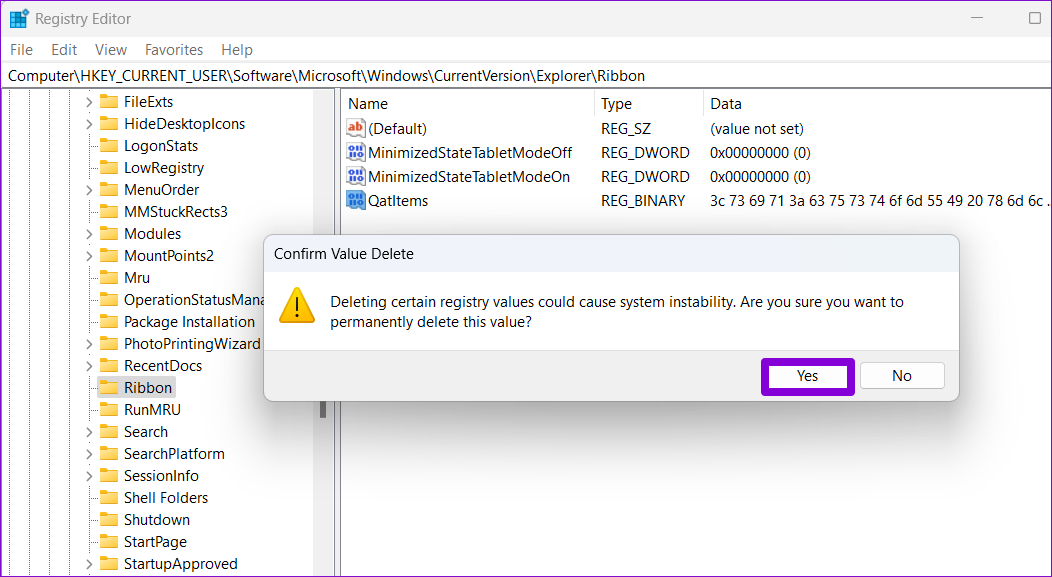
أعد تشغيل جهاز الكمبيوتر الخاص بك وتحقق مما إذا كان الوصول السريع يعمل.
أسرع، كلما كان ذلك أفضل
يمكن أن يكون الوصول السريع مفيدًا إذا كنت تقضي الكثير من الوقت في File Explorer للبحث عن الملفات والمجلدات. ومع ذلك، عندما يتوقف الوصول السريع عن العمل في نظام التشغيل Windows 11، فقد يؤدي ذلك إلى تعطيل سير عملك وإحباطك. ومع ذلك، فإن إصلاح المشكلة يجب أن يستغرق بعض الوقت بمجرد اتباع الحلول المذكورة أعلاه. كما هو الحال دائمًا، أخبرنا ما هو الحل بالنسبة لك في التعليقات أدناه.
إذا كنت تواجه أخطاء أو أعطال، اتبع الخطوات لاستعادة النظام في ويندوز 11 لإرجاع جهازك إلى إصدار سابق.
إذا كنت تبحث عن أفضل بدائل لمايكروسوفت أوفيس، إليك 6 حلول ممتازة للبدء بها.
توضح هذه الدروس كيفية إنشاء رمز اختصاري على سطح مكتب ويندوز لفتح موجه الأوامر في موقع مجلد محدد.
لا تريد من الآخرين الوصول إلى جهاز الكمبيوتر الخاص بك أثناء غيابك؟ جرب هذه الطرق الفعالة لقفل الشاشة في ويندوز 11.
هل تواجه صعوبة في معرفة كيفية تعيين فيديو كحافظة شاشة في ويندوز 11؟ نكشف لك كيفية القيام بذلك باستخدام برنامج مجاني مثالي لتنسيقات ملفات الفيديو المتعددة.
هل تزعجك ميزة القارئ في ويندوز 11؟ تعلم كيفية تعطيل صوت القارئ بطرق سهلة ومتعددة.
المحاولة للحفاظ على صناديق البريد الإلكتروني المتعددة يمكن أن تكون مؤلمة، خاصة إذا كانت لديك رسائل إلكترونية هامة تصل إلى كليهما. هذه مشكلة يواجهها الكثير من الناس إذا كانوا قد فتحوا حسابات Microsoft Outlook وGmail في الماضي. مع هذه الخطوات البسيطة، ستتعلم كيفية مزامنة Microsoft Outlook مع Gmail على أجهزة الكمبيوتر الشخصية وأجهزة Apple Mac.
كيفية تمكين أو تعطيل نظام تشفير الملفات على ويندوز. اكتشف الطرق المختلفة لويندوز 11.
إذا كانت لوحتك تحتوي على فراغ مزدوج، أعد تشغيل الكمبيوتر وتحقق من إعدادات لوحة المفاتيح الخاصة بك.
نوضح لك كيفية حل خطأ "لا يمكن لـ Windows تسجيل دخولك لأن ملف التعريف الخاص بك لا يمكن تحميله" عند الاتصال بجهاز كمبيوتر عبر سطح المكتب البعيد.






